Подключить смарт-телевизор к интернету можно быстро и без сложных настроек, если следовать нескольким проверенным шагам. Вначале убедитесь, что ваше устройство поддерживает выбранный способ подключения – Wi-Fi или проводную сеть Ethernet. Для большинства моделей достаточно подключить кабель или выбрать нужную сеть в настройках, что занимает максимум пару минут.
Затем откройте меню настроек на телевизоре и перейдите в раздел «Сеть» или «Интернет». Там выберите «Настроить беспроводное соединение» или «Проводное соединение», введите пароль Wi-Fi или подключите кабель Ethernet. Современные модели часто предлагают автоматический поиск сетей, что упрощает процесс. После этого телевизор автоматически установит соединение и проверит его работу.
Если возникнут трудности с подключением по Wi-Fi, убедитесь, что ваш роутер расположен ближе к телевизору и его настройки позволяют подключение новых устройств. В случае использования кабеля проверьте исправность кабеля и разъемов. После подключения рекомендуется выполнить тест соединения или обновить прошивку телевизора – это повысит стабильность связи и устранит возможные ошибки.
Настройка Wi-Fi соединения: пошаговая инструкция для быстрого подключения
Для начала включите ваш смарт-телевизор и перейдите в меню настроек, выбрав раздел «Сеть» или «Подключение».
Выберите опцию «Настройка Wi-Fi» или «Беспроводное соединение», после чего система начнет поиск доступных сетей.
В списке появится ваш роутер или точка доступа. Выберите нужную сеть, убедившись, что она отображается правильно.
В появившемся окне введите пароль Wi-Fi, используя удобную клавиатуру на экране. Проверьте правильность введенных данных перед подтверждением.
После этого телевизор попытается установить соединение. Если соединение успешно, на экране появится подтверждение или отметка о подключении.
Если возникают сложности с подключением, убедитесь, что введен правильный пароль, и повторите процедуру с обновленным списком доступных сетей.
Для ускорения поиска можно перезагрузить роутер или телевизор, а также исключить из диапазона другие активные сети, мешающие сигналу.
Завершите настройку, проверив работу интернета через любую онлайн-приложение или встроенный браузер. В случае проблем обратитесь к настройкам роутера или обратитесь за помощью к провайдеру.
Подключение через Ethernet кабель: правильный выбор и настройка для стабильного интернета
Выберите кабель категории Cat 5e или Cat 6 для обеспечения стабильного соединения. Эти стандарты обеспечивают скорость до 1 Гбит/с и минимальную задержку, что идеально подходит для потокового видео и игр.
Выбор кабеля и разъемов
Обратите внимание на длину кабеля – она должна учитывать расстояние от роутера до телевизора без лишних изгибов и натяжений. Используйте кабели с качественными разъемами RJ-45, чтобы исключить возможность потерь сигнала и обеспечить надежное соединение.
Настройка подключения
Подключите один конец кабеля к порту LAN на роутере, другой – к порту Ethernet на телевизоре. В меню настроек телевизора перейдите в раздел «Сеть» или «Проводное подключение» и выберите автоматическую настройку IP. Ожидайте, пока устройство идентифицирует подключение, и убедитесь, что статус сменился на «Подключено».
Если интернет не появился автоматически, вручную задайте параметры IP и DNS, указав их согласно рекомендациям вашего провайдера или настройкам роутера. После этого проверьте доступ к интернету – потоковое видео или загрузки должны работать без задержек.
Обход проблем с подключением: проверка настроек, обновление прошивки и диагностика сети
Если телевизор не подключается к интернету, первым шагом стоит проверить настройки сети. Перейдите в раздел настроек и убедитесь, что выбран правильный тип подключения – Wi-Fi или Ethernet – и вводите правильные параметры сети. В случае Wi-Fi убедитесь, что пароль введен верно, а сеть стабильно работает. Если есть возможность, попробуйте подключить устройство к другой сети для исключения проблем с маршрутизатором.
Проверка и обновление прошивки
Обновление программного обеспечения помогает устранить баги и улучшить совместимость с сетью. Зайдите в раздел «Настройки» > «Обновление системы» и скачайте последнюю версию прошивки через интернет или с помощью USB-флешки. Устаревшая прошивка может мешать стабильному соединению, поэтому регулярно проверяйте наличие обновлений и выполняйте их при необходимости.
Диагностика сети и устранение ошибок
Используйте встроенные инструменты диагностики для выявления проблем. В настройках найдите раздел диагностики сети или проверки соединения. Если тест показывает, что подключение неустойчивое или есть потеря данных, перезагрузите маршрутизатор и телевизор. Проверьте параметры IP-адреса – его лучше оставить в автоматическом режиме. При нестабильной работе через Wi-Fi попробуйте приблизиться к маршрутизатору или отключить другие устройства, создающие помехи. Если проблемы сохраняются, стоит обратиться к провайдеру или заменить маршрутизатор на оборудоваание с более стабильным сигналом.

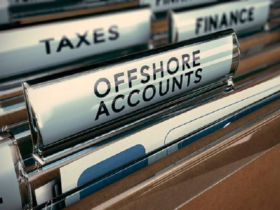









Оставить коммент.